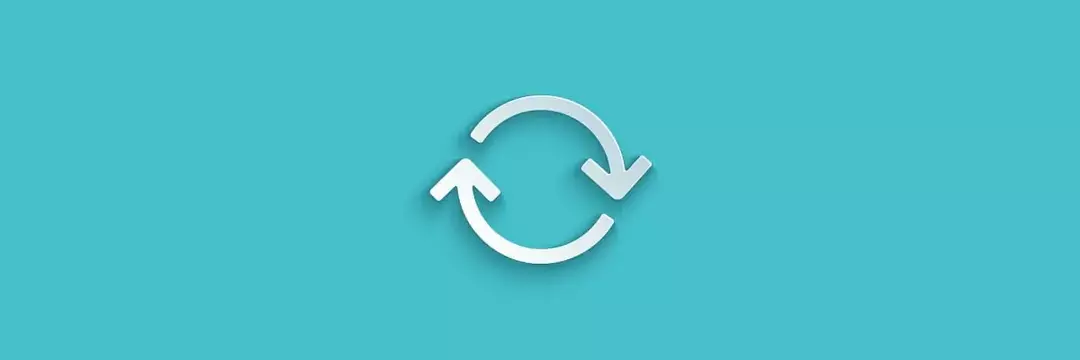- Instagram adalah salah satu platform media sosial paling kuat di Internet.
- Beberapa pengguna mengalami Terjadi kesalahan jaringan yang tidak dikenal di Instagram kesalahan.
- Banyak yang menyatakan bahwa melakukan pemecahan masalah perangkat biasa memperbaiki masalah bagi mereka.
- Cara lain untuk memperbaiki kesalahan jaringan Instagram adalah dengan hanya memeriksa konektivitas Internet Anda.

Perangkat lunak ini akan menjaga driver Anda tetap aktif dan berjalan, sehingga menjaga Anda tetap aman dari kesalahan umum komputer dan kegagalan perangkat keras. Periksa semua driver Anda sekarang dalam 3 langkah mudah:
- Unduh DriverFix (file unduhan terverifikasi).
- Klik Mulai Pindai untuk menemukan semua driver yang bermasalah.
- Klik Perbarui Driver untuk mendapatkan versi baru dan menghindari kegagalan fungsi sistem.
- DriverFix telah diunduh oleh 0 pembaca bulan ini.
Yang menyebalkan Kesalahan jaringan yang tidak diketahui di Instagram dapat muncul ketika Anda mencoba masuk ke akun Instagram Anda di ponsel cerdas.
Instagram memberikan kesalahan ini setelah terutama karena alasan jaringan, tetapi itu juga bisa menandakan masalah lain yang lebih mendalam.
Karena tidak ada penyebab spesifik dari kesalahan ini, kami menyelesaikannya dengan mengikuti langkah-langkah cepat yang terdapat dalam panduan ini. Inilah yang harus dilakukan ketika Anda mendapatkan Kesalahan jaringan yang tidak diketahui di Instagram.
Bagaimana cara memperbaiki kesalahan jaringan yang tidak dikenal di Instagram?
1. Mulai ulang perangkat

Saat Anda mencoba masuk ke akun Instagram Anda, dan itu mengembalikan kesalahan yang ditakuti ini, sebelum mengambil tindakan lebih lanjut, keluar dari aplikasi, dan mulai ulang ponsel Anda.
Matikan smartphone sepenuhnya, lalu hidupkan kembali. Saat ponsel menyala, buka Instagram dan coba masuk lagi.
Secara umum, memulai ulang menyelesaikan masalah. Namun, jika tidak, lanjutkan ke solusi berikutnya di bawah ini.
2. Memecahkan masalah konektivitas jaringan Anda

- Letakkan ponsel Anda dalam mode pesawat dan matikan mode pesawat setelah beberapa detik.
- Restart router Anda jika langkah pertama gagal.
- Hubungkan ke jaringan internet yang berbeda.
Meskipun kesalahan mengatakan bahwa kesalahan jaringan adalah tidak diketahui, satu hal yang kami tahu pasti adalah bahwa masalah tersebut kemungkinan berasal dari koneksi internet Anda. Inilah sebabnya mengapa kami sekarang mencoba memperbaiki masalah jaringan apa pun.
3. Perbarui tanggal dan waktu telepon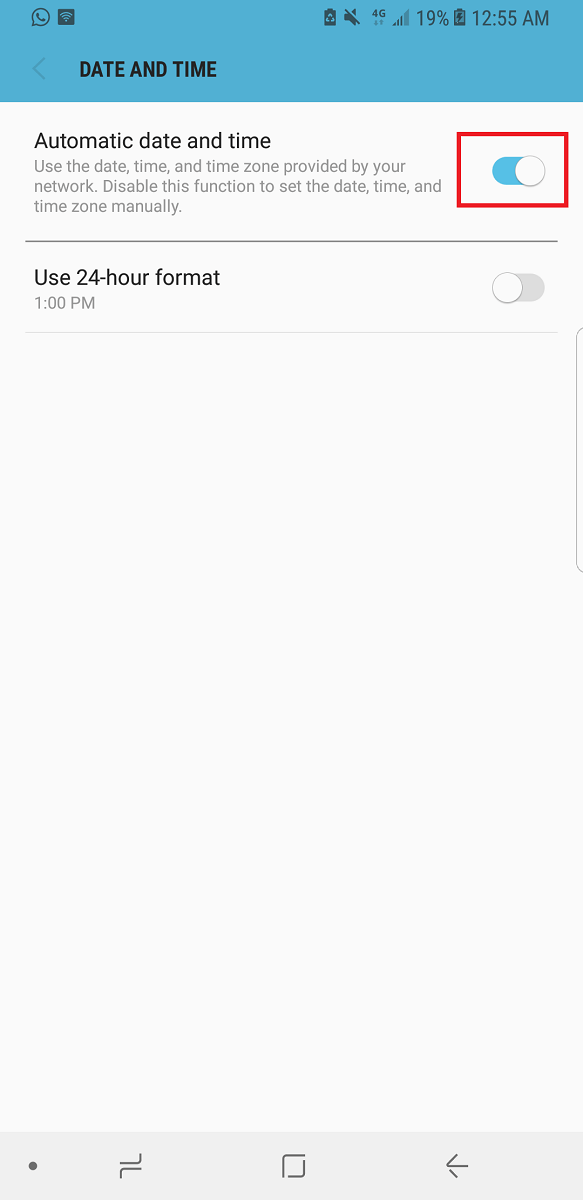
Koneksi internet sangat bergantung pada tanggal dan waktu perangkat Anda. Oleh karena itu, pengaturan tanggal dan waktu yang salah dapat menyebabkan Instagram memunculkan kesalahan dan mencegah Anda masuk.
Cara mengatur tanggal dan waktu di iOS
- Buka Pengaturan aplikasi.
- Selanjutnya, ketuk Umum.
- Di menu Pengaturan umum, pilih Tanggal Waktu.
- Akhirnya, Anda dapat memperbarui waktu secara manual, tetapi lebih baik untuk Setel Secara Otomatis dengan mengetuk opsi ini.
Cara mengatur tanggal dan waktu di Android
- Buka Pengaturan aplikasi.
- Buka Manajemen umum lanjut.
- Di Pengaturan, ketuk Tanggal Waktu.
- Selanjutnya, ketuk Otomatis untuk memperbaruinya secara otomatis sesuai dengan zona waktu Anda yang terdeteksi.
Apakah Anda mengalami masalah ini di PC dan tidak bisa masuk? Dapatkan solusi dalam panduan ini
4. Perbarui Instagram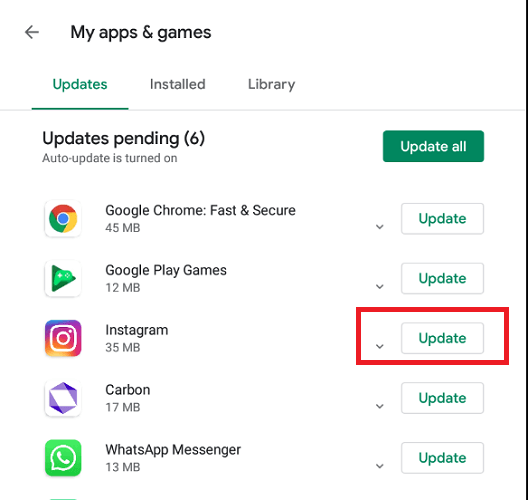
Cara memperbarui Instagram di Android
- Buka Google Playstore.
- Ketuk menu dan pilih Aplikasi & game saya.
- Dari daftar, temukan aplikasi Instagram dan ketuk Memperbarui.
Cara memperbarui Instagram di iOS
- Buka Toko Aplikasi.
- Selanjutnya, gulir ke bagian bawah layar dan pilih Hari ini.
- Ketuk ikon profil Anda.
- Terakhir, gulir ke bawah layar ke pembaruan yang tertunda dan area catatan rilis dan ketuk perbarui di sebelah aplikasi Instagram.
Untuk solusi ini, kami memperbarui aplikasi Instagram. Jika Anda tidak dapat masuk Instagram karena kesalahan jaringan yang tidak dikenal, mungkin karena aplikasinya sudah usang.
Untuk rekap, pesan lengkapnya adalah Terjadi kesalahan jaringan yang tidak dikenal, dan ini biasanya muncul saat Anda mencoba masuk ke Instagram di ponsel.
Tidak ada cara untuk mengetahui dengan pasti penyebab kesalahan ini, dan satu-satunya tombol di bawah pesan kesalahan yang tidak jelas ini adalah Singkirkan.
Untungnya, ketika Anda tidak dapat masuk ke Instagram karena kesalahan jaringan yang tidak diketahui, metode di atas cukup mudah dan efektif. Anda dapat menyelesaikannya dalam beberapa menit.
Pertanyaan yang Sering Diajukan
Jika sebuah upaya login yang mencurigakan dilakukan di akun Instagram Anda, ikuti langkah-langkah dari panduan terperinci ini.
Error ini biasanya muncul saat Anda mencoba login ke Instagram. untuk lebih jelasnya di Masalah login Instagram, ikuti artikel terperinci ini.
Ada beberapa perangkat lunak yang memungkinkan Anda untuk memposting sesuatu secara otomatis di Instagram, tetapi mereka tidak dapat dianggap sebagai bot.